adăugarea unui utilizator cu drepturi de administrator în WordPress este destul de ușoară. Vă recomandăm să creați un utilizator temporar, auto-expirat admin cu pașii de aici. Dacă nu puteți instala plugin-uri, vă rugăm să folosiți pașii de mai jos pentru a crea un utilizator admin.
cuprins
- site WordPress auto-găzduit
- WordPress.com site-ul
site WordPress auto-găzduit
- Conectați-vă la site-ul dvs.
când sunteți conectat, veți fi în „tabloul de bord”.,
- Faceți clic pe „utilizatori”.
în partea stângă, veți vedea un meniu. În acel meniu, faceți clic pe „utilizatori”.

- Faceți clic pe „Adăugați nou”.
în partea de sus, faceți clic pe butonul „Adăugați nou”.

- completați formularul și setați rolul la Administrator.
dacă creați contul pentru noi, vă rugăm să nu verificați „Trimiteți notificarea utilizatorului”.

- Faceți clic pe „Adăugați utilizator nou”.
în partea de jos a formularului, faceți clic pe butonul „Adăugați utilizator nou”.,dacă doriți ca noi să fie în măsură să vă conectați la site-ul dvs., vă rugăm să copiați link-ul de la URL-ul de conectare admin și numele de utilizator în e-mail la noi. Vă rugăm să nu includeți parola în e-mailul dvs. către noi. Vom folosi funcția de resetare a parolei pentru a genera o parolă pentru utilizarea noastră.
De exemplu:
Login URL: http://example.com/wp-adminUser: YoastSupportOh, și nu uitați să ștergeți contul după întrebarea ta a fost ascultată!
poți afla mai multe despre rolurile utilizatorilor WordPress și o grămadă de alte lucruri legate de WordPress în cursul nostru gratuit WordPress pentru începători.
WordPress.,site-ul com
- Conectați-vă la WordPress.com site-ul.
- Faceți clic pe „Setări”.
în partea stângă, veți vedea un meniu. În acel meniu, faceți clic pe „Setări”.
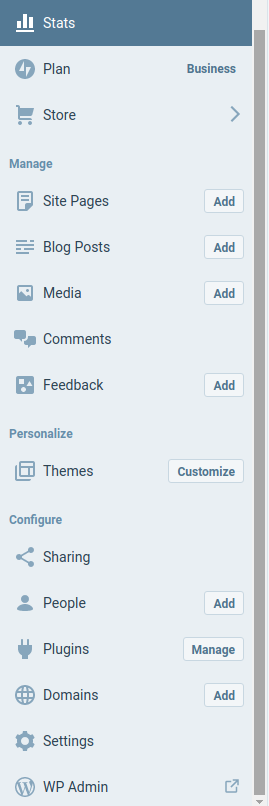
- Faceți clic pe „Securitate” în partea de sus.
- dezactivați „permiteți conectarea utilizând WordPress.com conturi”.
Derulați în jos la „WordPress.com conectați-vă la secțiunea” și dezactivați „permiteți conectarea folosind WordPress.com conturi”. - Faceți clic pe „wp Admin”.
vei fi trimis la „tabloul de bord” WordPress. - Faceți clic pe „utilizatori”.
în partea stângă, veți vedea un meniu., În acel meniu, faceți clic pe „utilizatori”.

- Faceți clic pe „Adăugați nou”.
În partea de sus, faceți clic pe butonul „Adăugați nou”.

- completați formularul și setați rolul la Administrator.
dacă creați contul pentru noi, vă rugăm să nu bifați „Trimiteți notificarea utilizatorului”

- Faceți clic pe „Adăugați utilizator nou”.
în partea de jos a formularului, faceți clic pe butonul „Adăugați utilizator nou”.,dacă doriți ca noi să fie în măsură să vă conectați la site-ul dvs., vă rugăm să copiați link-ul de la URL-ul de conectare admin și numele de utilizator în e-mail la noi. Vă rugăm să nu includeți parola în e-mailul dvs. către noi. Vom folosi funcția de resetare a parolei pentru a genera o parolă pentru utilizarea noastră.De exemplu:
Login URL: http://example.com/wp-adminUser: YoastSupportOh, și nu uitați să ștergeți contul după întrebarea ta a fost ascultată!